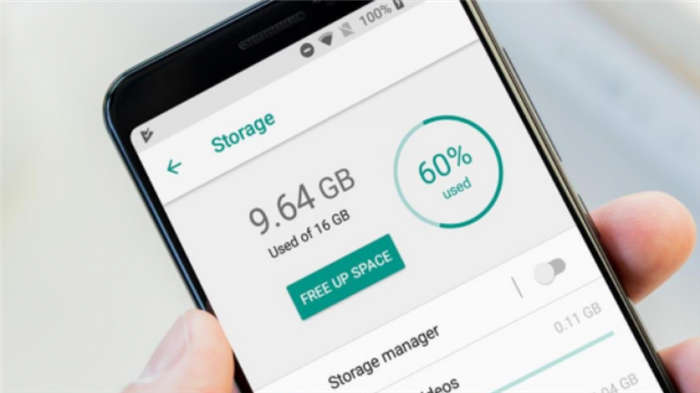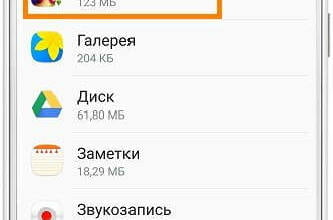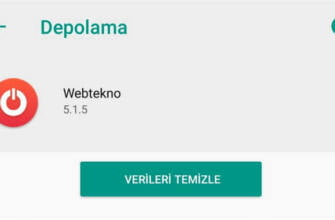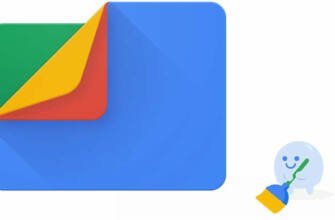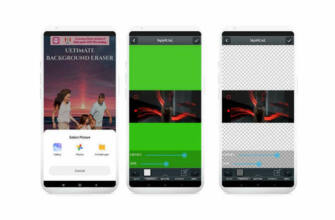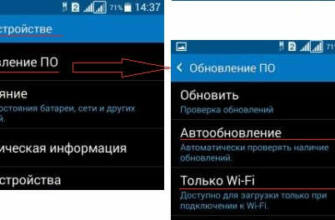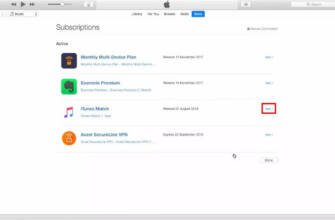Android Cihazlar Neden Yavaşlıyor? Çözüm Nedir
İndir ve Yükle'ye tıklayarak en son güncellemeyi kullanabilir veya gece boyunca otomatik olarak yapılmasını seçebilirsiniz.
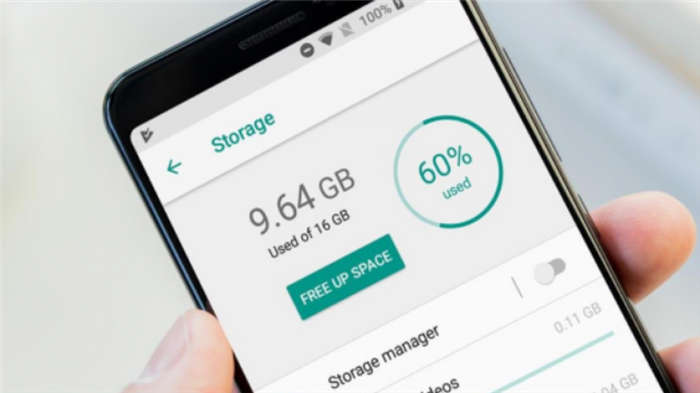
Telefonunuz neden yavaş ve onu nasıl hızlandırabilirsiniz?
Cep telefonlarımız hayatımızın neredeyse cüzdanlarımız kadar önemli bir parçası haline geldi. Belki de cüzdanımız kadar önemlidir.
Çipleri ne kadar güçlü olursa olsun veya ne kadar RAM'e sahip olursa olsun, maalesef tüm telefonlar yoğun kullanımda zorlanabilir. Bu, telefonlar takılmaya başladığında ve sonunda sinir bozucu bir şekilde yavaşladığında veya donduğunda gerçekleşir. Çoğu akıllı telefon üreticisi bunun bir sorun haline geldiğinin farkına varmış ve kullanıcılara telefonlarının ömrünü uzatmak için birkaç araç sunmuştur.
Telefonunuzun zaman içinde yavaşlamasının bazı yaygın nedenlerini ve ona nasıl "hayat öpücüğü" verebileceğinizi öğrenmek için okumaya devam edin. Android destekli telefonlar için birkaç öneri ile başlayacağız. Ancak iOS topluluğunun bir parçasıysanız, doğrudan iPhone'lar için önerilere geçebilirsiniz. (bağlantı linki)
Android telefonunuzu nasıl hızlandırırsınız?
Telefonunuzu yeniden başlatmadan veya sıfırlamadan önce, yüklediğiniz uygulamalara bir göz atın. Tüm bu uygulamalara gerçekten ihtiyacınız var mı? Bu kadar basit: Telefonunuzda ne kadar çok uygulama ve veri varsa, o kadar yavaşlar. Bir uygulamayı kaldırmak için uygulama simgesine basılı tutun ve "Uygulamayı Kaldır "a tıklayın.
Ayrıca "Ayarlar "a gidebilir ve RAM'inizi temizleyebilirsiniz: "Pil ve Cihaz Bakımı", "Bellek" ve ardından telefonunuzun daha iyi çalışması için alanı temizlemek üzere "Şimdi Temizle" seçeneğine tıklayın.
Ardından, yine "Pil ve Cihaz Bakımı" altında "derin uyku uygulamaları "nı ayarlayabilirsiniz. Bunu ayarlamak için "Pil" ve ardından "Arka Plan Kullanım Sınırları "na tıklayın. Derin uyku uygulamaları arka planda çalışmaya devam etmeyecektir.
Çok sık kullanmadığınız ancak yine de silmek istemediğiniz bir uygulama varsa, bu şekilde devre dışı bırakabilirsiniz. Bu şekilde, uygulama arka planda çalışmaz veya güncelleme almaz. Bazı Android telefonlar otomatik olarak "stok uygulamalar" ile birlikte gelir. Bunlar ihtiyacınız olmayan, telefon üreticiniz veya operatörünüz tarafından önceden yüklenmiş uygulamalardır, ancak ne yazık ki bazıları kaldırılamaz veya devre dışı bırakılamaz.
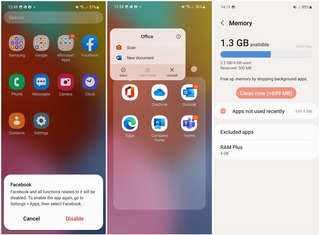
Diğer nedenlerin yanı sıra, yeni özellikleri kullanmak, performansı artırmak veya ortaya çıkan hataları düzeltmek için uygulamaların güncellenmesi gerekir. Bunu yapmak için Google Play'i açın, sağ üst köşedeki resminize tıklayın, "Uygulamaları ve Cihazı Yönet "i seçin ve "Tümünü Güncelle "ye tıklayın.
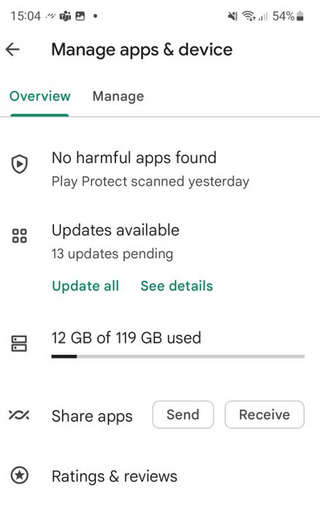
Tıpkı uygulamalar gibi, Android işletim sisteminin de telefonunuzun en son ayarlar ve güvenlik yamaları ile sorunsuz çalışmasını sağlamak için güncellenmesi gerekir. "Ayarlar" menüsünde "Yazılım Güncelleme "ye dokunun ve "İndir ve Yükle "ye tıklayın. Bunu telefon bir Wi-Fi ağına bağlıyken otomatik olarak da yapabilirsiniz.
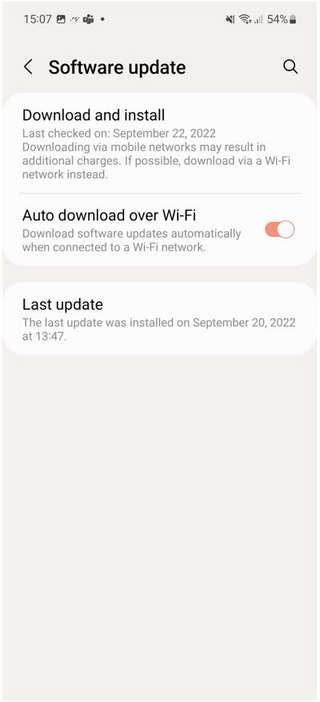
Tüm tarama geçmişiniz, kayıtlı şifreleriniz, çerezleriniz ve çevrimiçi verileriniz saklanır. Belleği boşaltmak ve sistem performansını artırmak için bunları temizleyin. Chrome, Edge veya başka bir tarayıcı kullanıyorsanız, "Ayarlar "a gidin, tarayıcı uygulamasını seçin ve "Depolama "ya tıklayın. Listenin en altına kaydırın ve işlemi bitirmek için "Önbelleği temizle "ye tıklayın. Diğer tarayıcı verilerini temizlemek için aynı menüden "Depolamayı Yönet "i de seçebilirsiniz.
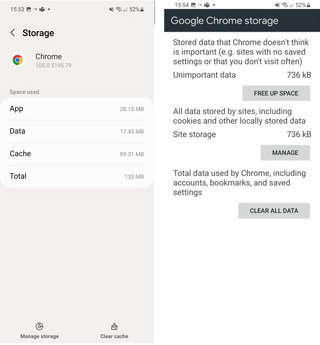
Bazen sadece telefonunuzu yeniden başlatmak tüm sorunu çözer. Bunun için telefonunuzu kapatıp açın. Eğer işe yararsa, kesintileri önlemek için telefonunuzu düzenli aralıklarla yeniden başlatabilirsiniz. Ancak bunların hiçbiri işe yaramazsa, geriye tek bir çözüm kalır ve o da fabrika ayarlarına sıfırlamaktır. Ancak bu, tüm uygulamalarınızı ve verilerinizi silecektir. Bu yüzden ayarlarınızı ve içeriğinizi kurtarmak istiyorsanız, bir yedekleme yapın.
Yedeklemeyi yaptıktan ve emin olduktan sonra, "Ayarlar" menüsüne gidin, "Genel Yönetim "i seçin ve "Fabrika Ayarlarına Sıfırla "ya tıklayın. Bu, telefonunuz telefon veya mesajlar gibi basit sistem uygulamalarını açmak gibi basit görevleri bile yerine getiremediğinde en etkili çözüm olabilir.
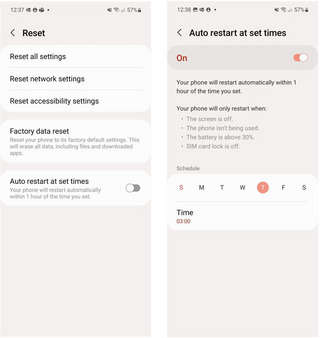
Yavaş bir iPhone'u hızlandırmak için ipuçları:
İhtiyacınız olmayan uygulamaları telefonunuzdan kaldırmayı deneyin. Bu, daha az depolama alanı kullanılacağından ve daha az arka plan etkinliği olacağından telefonunuzun performansını artıracaktır. Bir uygulamayı silmek için, uygulama simgesine basılı tutun ve "Uygulamayı Kaldır "a tıklayarak "Uygulamayı Sil "i seçin.
Alternatif olarak, "Ayarlar "a gidip "Genel "i seçerek ve "iPhone Saklama Alanı "na tıklayarak bir uygulamayı kaldırmayı seçebilirsiniz. Şimdi tek yapmanız gereken uygulama listesini gözden geçirmek, gerçekten kullanmadığınız uygulamaları kontrol etmek, bunları tek tek seçmek ve "Uygulamayı Kaldır "a tıklamaktır. Bu çözüm, bir uygulamayı silmek istemediğinizde ancak onunla ilgili tüm verilerden kurtulmak istediğinizde yararlıdır. Bu seçenek, uygulamayı tekrar indirmek istemeniz durumunda verilerini tutarken uygulamayı silmenize olanak tanır.
iPhone'unuzu çok kullanıyorsanız, biriktirdiğiniz tüm belgelerin, videoların ve fotoğrafların zaman içinde ne kadar yer kapladığını takip edemeyebilirsiniz. Apple, çok fazla yer kaplayan ve performansı tüketen büyük dosyaları kolayca silmenize olanak tanır. "Ayarlar", "Genel" ve ardından "iPhone Depolama Alanı "na gidin.
İndirdiğiniz müzik ve podcast'lerin de ne kadar yer kapladığını kontrol edin. Bu şekilde alan israfını önlemek için otomatik indirmelerinizi yalnızca Wi-Fi'ye bağlı olmadığınızda dinlemek istediğiniz önemli parçalarla sınırlayın.
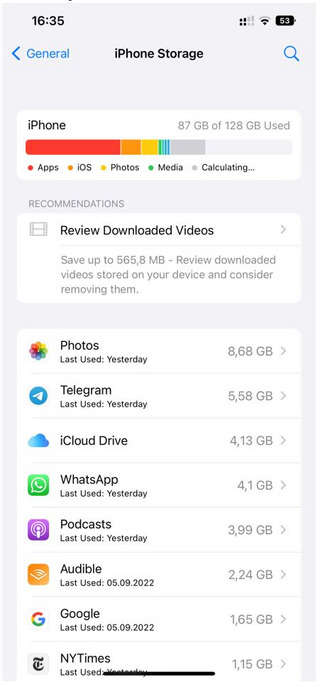
Safari kullanıyorsanız, "Ayarlar" uygulamasına gidin ve "Safari "yi bulun. Buradan, tüm geçmişi, önbelleği ve çerezleri silmek için aşağı sürükleyin ve "Geçmişi ve Web Sitesi Verilerini Temizle "yi seçin.
Chrome veya Edge gibi başka bir tarayıcı kullanıyorsanız, bu uygulamayı açın, "Ayarlar "ı seçin, "Gizlilik ve Güvenlik "e tıklayın ve son olarak "Tarayıcı Verilerini Temizle "yi seçin.
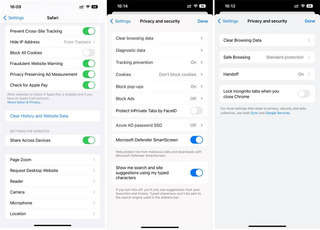
Apple, işlevselliği iyileştirmek ve hataları ve güvenlik sorunlarını gidermek için cihazları için sürekli olarak yeni güncellemeler yayınlamaktadır. "Ayarlar" ve ardından "Genel" bölümüne gidin ve "Yazılım Güncelleme "yi seçin. "İndir ve Yükle" seçeneğine tıklayarak en son güncellemeyi kullanabilir veya gece boyunca otomatik olarak yapılmasını seçebilirsiniz.
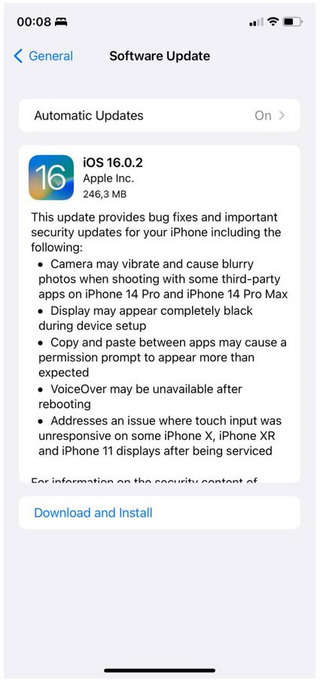
Tıpkı Android gibi, iPhone'unuz da zamanla ve kullanımla yavaşlayacaktır. Zaman zaman iPhone'u kapatıp açmak RAM'inizi temizleyecek ve daha sorunsuz kullanım için size ekstra işlem kapasitesi sağlayacaktır.
Kapatıp açmak işe yaramazsa ve iPhone'unuz hala yavaş çalışıyorsa, telefonunuzu sıfırlayın. Sıfırlamanın tüm ayarlarınızı ve içeriğinizi sileceğini unutmayın. Bu nedenle, telefonunuzu yeniden başlattığınızda bilgilerinizi kurtarmak istiyorsanız, iCloud'da güncel bir yedek tutun.
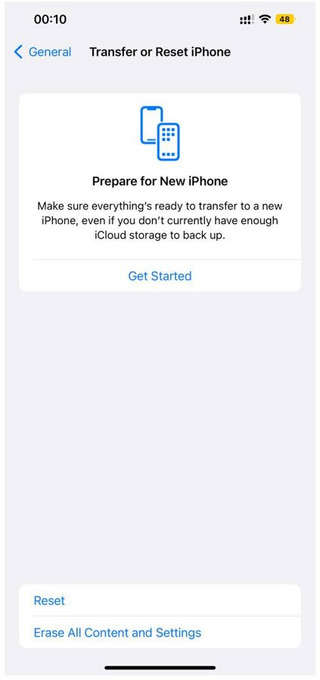
Telefonlar eski olsalar bile uzun süre kullanılabilirler
Her birkaç ayda bir yeni telefon modelleri çıkıyor. Telefonunuz yavaşladığı ve donduğu için bu yeni telefonların birçok özelliğini ve üretkenliğini kaçırdığınızı hissedebilirsiniz. Yeni güncellemelerle bile telefonunuzun eskidiğini düşünebilirsiniz. Ancak yukarıda belirtilen basit adımları izlerseniz, bu şekilde düşünmek zorunda kalmazsınız.
Üstelik telefonunuzun belirli parçalarını değiştirerek ömrünü uzatabilirsiniz. İki veya üç yıllık kullanımdan sonra telefonunuzun pilini değiştirmek, telefonunuzun performansı için harikalar yaratabilir. Bu yüzden pil sağlığınızı kontrol edin.
Daha da önemlisi, telefonun performansını etkileyebilecek, tekrar tekrar bozulmasına veya garip bir şekilde çalışmasına neden olabilecek kötü amaçlı yazılımlar da dahil olmak üzere akıllı telefonları hedef alan siber tehditlere karşı uyanık olduğunuzdan ve telefonunuzu güvenli bir şekilde kullandığınızdan emin olun. İster Android ister iOS destekli olsun, telefonunuzun saldırıya uğrayıp uğramadığını ve bundan nasıl kurtulacağınızı buradan öğrenin.
Aynı zamanda, tercihen performansını etkilemeden telefonunuzu güvende tutacak bir güvenlik çözümü kullanmak uzun bir yol kat etmenizi sağlayabilir. Mobil tehditleri uzak tutmak için daha fazla ipucunu buradan öğrenin.
Telefonunuz neden yavaş ve onu nasıl hızlandırabilirsiniz?
Cep telefonlarımız hayatımızın neredeyse cüzdanlarımız kadar önemli bir parçası haline geldi. Belki de cüzdanlarımız kadar önemlidir.
Çipleri ne kadar güçlü olursa olsun veya ne kadar RAM'e sahip olursa olsun, maalesef tüm telefonlar yoğun kullanımdan muzdarip olabilir. Bu, telefonlar takılmaya başladığında ve sonunda sinir bozucu bir şekilde yavaşladığında veya donduğunda gerçekleşir. Çoğu akıllı telefon üreticisi bunun bir sorun haline geldiğinin farkına varmış ve kullanıcılara telefonlarının ömrünü uzatmak için birkaç araç sunmuştur.
Telefonunuzun zaman içinde yavaşlamasının bazı yaygın nedenlerini ve ona nasıl "hayat öpücüğü" verebileceğinizi öğrenmek için okumaya devam edin. Android destekli telefonlar için birkaç öneri ile başlayacağız. Ancak iOS topluluğunun bir parçasıysanız, doğrudan iPhone'lar için önerilere geçebilirsiniz. (bağlantı linki)
Android telefonunuzu nasıl hızlandırabilirsiniz?
Bunlar, telefonunuzun üreticisi veya operatörünüz tarafından önceden yüklenmiş, ihtiyacınız olmayan uygulamalardır, ancak ne yazık ki bazıları kaldırılamaz veya devre dışı bırakılamaz. Bunlar, telefonunuzun üreticisi veya operatörü tarafından önceden yüklenmiş, ihtiyacınız olmayan uygulamalardır, ancak ne yazık ki bazıları kaldırılamaz veya devre dışı bırakılamaz.
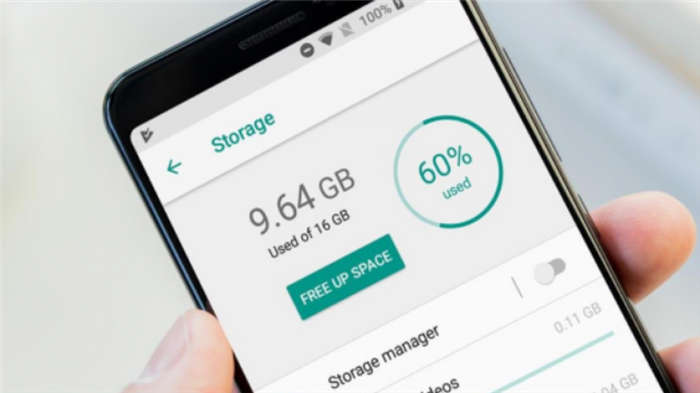
Çok sık kullanmadığınız ancak yine de silmek istemediğiniz bir uygulama varsa, bu şekilde devre dışı bırakabilirsiniz. Bu şekilde, uygulama arka planda çalışmayacak veya güncelleme almayacaktır. Bazı Android telefonlar otomatik olarak "stok uygulamalar" ile birlikte gelir. Bunlar, telefonun üreticisi veya operatörünüz tarafından önceden yüklenmiş ve ihtiyacınız olmayan uygulamalardır, ancak ne yazık ki bazıları kaldırılamaz veya devre dışı bırakılamaz.
Yavaşlayan Android Cihazlar Nasıl Onarılır?
Cihazların içindeki gereksiz dosyalar ve veriler bir süre sonra cihazın yavaşlamasına neden olabilir. Bu sorunu tamamen ortadan kaldırmak için gereksiz dosya ve verilerin kalıcı olarak silinmesi gerekiyor. Akıllı telefon üreticileri gereksiz dosya ve verileri silmek için yapay zeka destekli yazılımlar kullanıyor. Ancak bu yazılımlar her dosya ve veriyi tespit edemeyebiliyor. Bu aşamada kullanıcının bunları manuel olarak kaldırması gerekiyor. Örneğin, silinen uygulamalardaki bazı veriler otomatik olarak silinmez. Bu aşamada, ayarlara gidebilir ve neyin ne kadar yer kapladığını görmek için depolama sekmesine tıklayabilirsiniz. Bu aşamada en çok yer kaplayan detayın uygulamalar olduğunu göreceksiniz. Uygulamalara ait dosyalar ve veriler bu sekmede yer alıyor. Dosyalar ve veriler ayrı ayrı görünmüyor. Bu nedenle uygulamalar olarak ayrılan bölümde uygulamalardaki verilerin ne kadar yer kapladığına bakmanız gerekiyor. Silinen uygulamaların orada olduğunu görebilirsiniz. Bunun nedeni, cihazın otomatik olarak silemediği gereksiz dosyalar ve verilerdir. Bu veriler genellikle bir kişinin kimlik bilgileriyle ilgili olabilir. Uygulama geliştiricisi kullanıcının kimlik bilgilerinin otomatik olarak silinmesini istemediğinden, bunlar cihaz tarafından otomatik olarak yok edilemez. Bu nedenle bu verilerin manuel olarak silinmesi gerekir. Ayrıca sürekli kullandığınız uygulamaların çok fazla yer kapladığını görebilirsiniz.
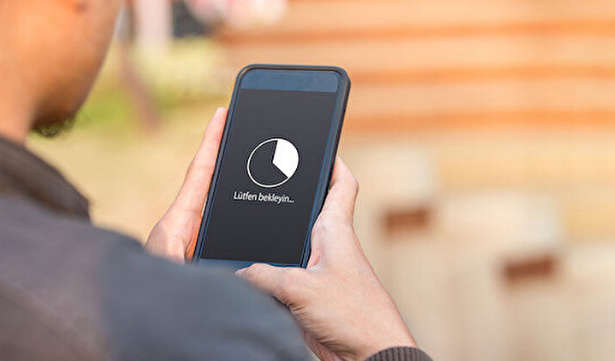
Bu aşamada gerekli kimlik bilgilerini yok etmeden gereksiz dosya ve verileri manuel olarak silebilirsiniz. Bunu yapmak için Ayarlar'da Depolama'ya gitmeniz ve uygulamalar klasörüne girmeniz gerekiyor. Uygulamanın üzerine tıklayıp önbelleği temizle demeniz yeterli olacaktır. Uygulamayı silmeden tüm verileri silmek de mümkün. Ancak bu aşamada tüm kimlik bilgilerinizin ve şifrenizin silineceğini unutmayın. Önbelleği temizle seçeneği kimlik bilgileri ve şifreler hariç tüm bilgileri temizler. Spotify gibi müzik uygulamalarından indirilen müzikler cihazın kendisine kaydedildiği için cihazınızda çok fazla yer kaplayabilir. Bu aşamada, bu tür uygulamaların önbellek temizliği yapılmaz. Cihazınızın yavaşlama sorunu bu ve benzeri uygulamaların gereksiz dosya ve verilerinden kaynaklanmaktadır. Bunlar temizlendiği takdirde aşırı yavaş cihazlarda gözle görülür bir fark yaratabilirsiniz.
En uygun fiyatlarla incehesap.com'da!
Tamam: